Artikkelnummer: 000124563
Linux için Dell Endpoint Security Suite Enterprise'ı Yükleme
Sammendrag: Linux için Dell Data Security Endpoint Security Suite Enterprise, bu talimatlar kullanılarak yüklenebilir.
Artikkelinnhold
Symptomer
- Mayıs 2022 itibarıyla Dell Endpoint Security Suite Enterprise'ın Bakım Sonuna ulaşılmıştır. Bu ürün ve ilgili makaleleri artık Dell tarafından güncellenmeyecektir. Daha fazla bilgi için Dell Data Security için Ürün Yaşam Döngüsü (Destek Sonu/Kullanım Ömrü Sonu) Politikası başlıklı makaleye başvurun. Alternatif makaleler hakkında sorularınız varsa satış ekibinizle ya da endpointsecurity@dell.com adresiyle iletişime geçin.
- Mevcut ürünler hakkında daha fazla bilgi için bkz. Uç Nokta Güvenliği (İngilizce).
Bu makalede, Linux için Dell Data Security Endpoint Security Suite Enterprise'ın nasıl yükleneceği açıklanmaktadır.
Etkilenen Ürünler:
Linux için Dell Endpoint Security Suite Enterprise
Etkilenen Sürümler:
v1.0.0 ve üzeri
Etkilenen İşletim Sistemleri:
Linux
Årsak
Geçerli değil.
Oppløsning
Linux için Dell Data Security Endpoint Security Suite Enterprise kurulum işlemi komut satırı kullanılarak gerçekleştirilmiştir.
- Terminal'i açın.
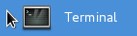
- Terminal penceresine
sudo tar –xvf '/FilePathA/DellESSE.tar.gz' –C /FilePathByazın ve Enter'a basın.

- Yukarıdaki örnekte:
- FilePathA, tar.gz dosyasının bulunduğu yoldur.
- FilePathA örneği = /home/admin/Desktop/Downloads/
- FilePathB, tar.gz dosyasının ayıklandığı yoldur.
- FilePathB örneği = /home/admin/Desktop/ESSE
- FilePathA, tar.gz dosyasının bulunduğu yoldur.
- Komutlar büyük/küçük harfe duyarlıdır.
- Örnek yollar, kendi ortamınızdakinden farklı olabilir.
- Ayıklanan yükleyici paketinden Terminal'e
sudo 'filepath/install.sh'yazın ve Enter tuşuna basın.

- Kullanılan hesap için Password (Parola) alanını doldurun ve Enter tuşuna basın.

- Dell Security Management Server'da IP veya DNS alanını doldurun ve Enter tuşuna basın.

- Dell Security Management Server'ın çekirdek sunucu hizmeti için port (bağlantı noktası) bilgisini girin ve Enter tuşuna basın.

- DellESSE paketini ve bağımlılıklarını yüklemeniz istendiğinde Y tuşuna ve ardından Enter tuşuna basın.
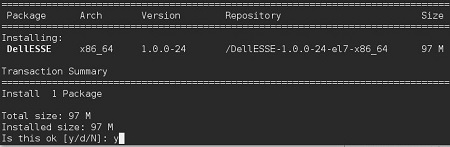
- Parmak izi onayı istemi verildiyse Y tuşuna basın. Aksi takdirde 9. Adıma gidin.

- CylanceDellATPPlugin paketini yüklemek için Y tuşuna ve ardından Enter tuşuna basın.
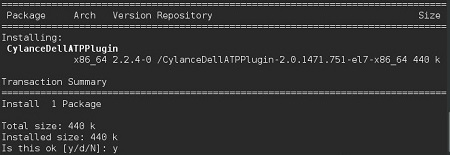
- DellAdvancedThreatProtection paketini yüklemek için Y tuşuna ve ardından Enter tuşuna basın.
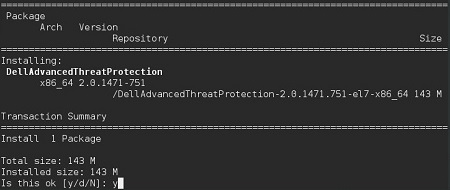
- Yükleme tamamlandıktan sonra
Exityazın, ardından Enter tuşuna basın.
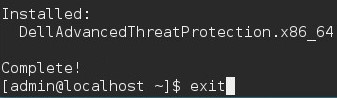
Destek ile iletişime geçmek için Dell Data Security Uluslararası Destek Telefon Numaraları başlıklı makaleye başvurun.
Çevrimiçi olarak teknik destek talebi oluşturmak için TechDirect adresine gidin.
Daha fazla faydalı bilgi ve kaynak için Dell Security Topluluk Forumu'na katılın.
Tilleggsinformasjon
Videoer
Artikkelegenskaper
Berørt produkt
Dell Endpoint Security Suite Enterprise
Dato for siste publisering
20 des. 2022
Versjon
11
Artikkeltype
Solution